Одной из особенностей OS X является быстрый просмотр в поисковике, то есть возможность предварительного просмотра файлов путем нажатия пробела. Проводник Windows не имеет этой функции, но вы можете добавить ее при помощи бесплатной утилиты под названием Seer.
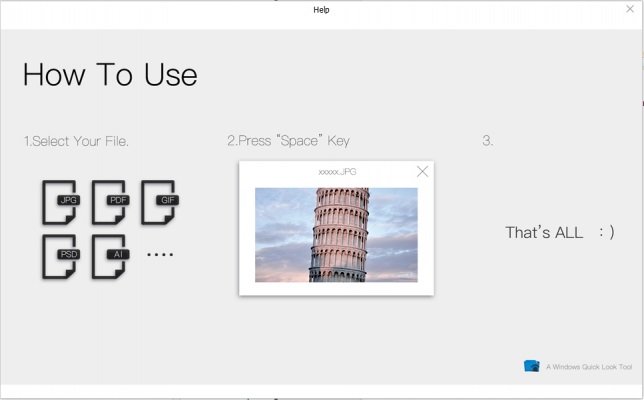
Seer – это небольшая (75 МБ), простая программа. Вот как она работает.
1. Загрузите Seer из SourceForge.
2. Дважды щелкните файл EXE, чтобы установить Seer.
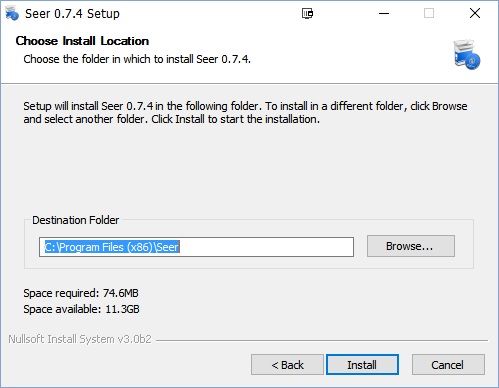
3. Нажмите X в окне справки, которое открывается после установки Seer.
4. В проводнике выберите файл для просмотра, и нажмите пробел. Новое окно откроется с предварительным просмотром, если вы выбрали образ или детали файла.
5. Нажмите значки в окне предварительного просмотра, чтобы просмотреть сведения о файле, открыть его в программе по умолчанию для этого типа файла или показать файл в Проводнике.
6. Еще раз нажмите пробел, чтобы быстро закрыть окно предварительного просмотра.
Seer работает с изображениями, видео и аудио файлами, обычным текстом, PDF-файлами и т. д. Вы даже можете слушать аудио или смотреть видео в окне предварительного просмотра или прокручивать длинные текстовые файлы. Если Seer не может просмотреть файл, например, формата Microsoft Office, вы можете установить плагин для этого приложения. Щелкните правой кнопкой мыши значок программы на панели задач, чтобы перейти к настройкам и установить плагины.
В целом, это отличный инструмент, который даст вам возможность быстрого просмотра ваших файлов, не открывая их в приложении по умолчанию.

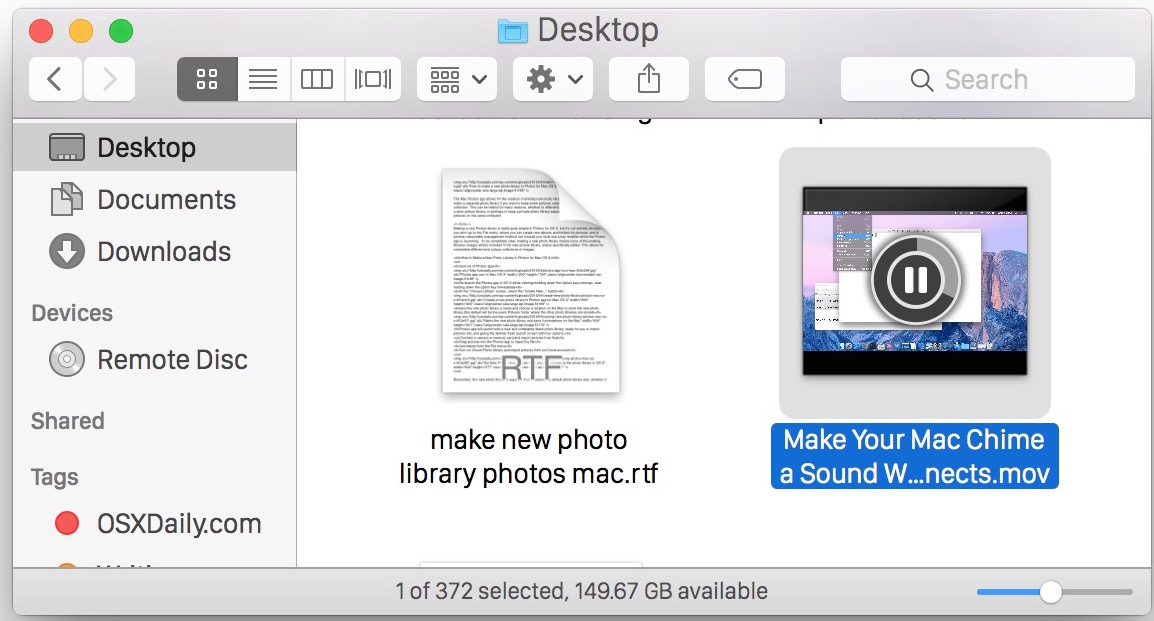
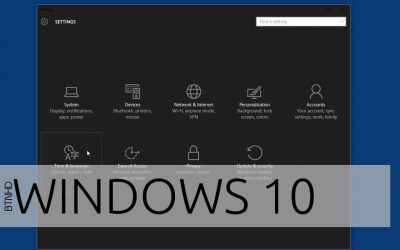 Как на Windows 10 включить темную тему
Как на Windows 10 включить темную тему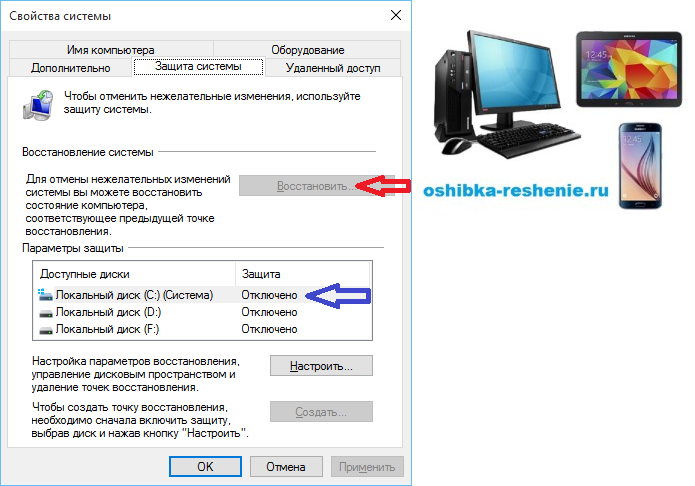
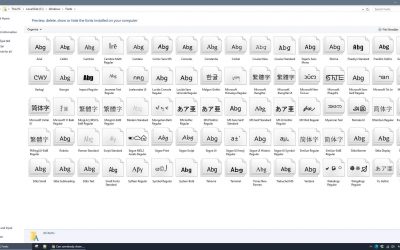 Как изменить шрифт по умолчанию в Windows 10
Как изменить шрифт по умолчанию в Windows 10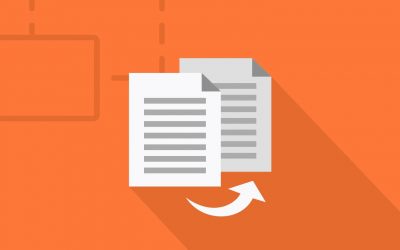 Инструменты для поиска и удаления повторяющихся файлов Windows
Инструменты для поиска и удаления повторяющихся файлов Windows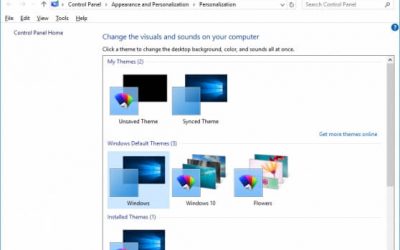 Как создать собственную тему для Windows 10
Как создать собственную тему для Windows 10